Synchronisieren Sie den Google-Kalender mit Setmore
Erhalten Sie zu jederzeit eine vollständige Ansicht Ihres Terminplanes mit der Google-Kalender-Integration.
Erhalten Sie zu jederzeit eine vollständige Ansicht Ihres Terminplanes mit der Google-Kalender-Integration.
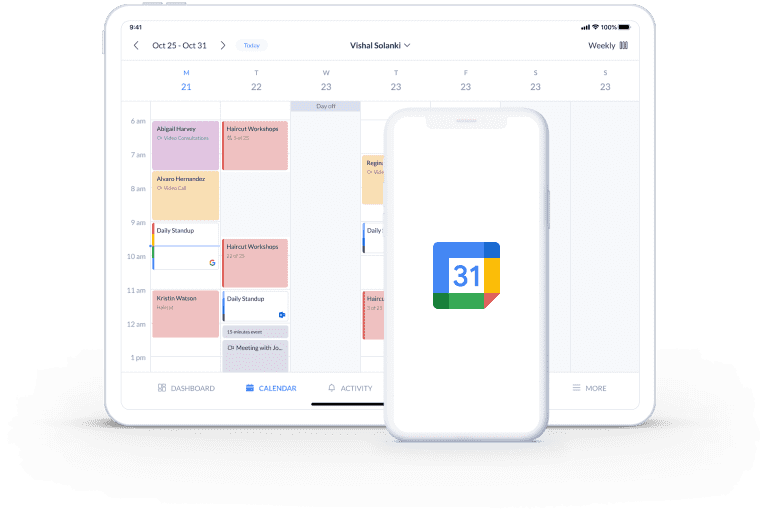
Wählen Sie zwischen 1-Weg- und 2-Weg-Synchronisierungen, um Ihre Setmore-Termine in Ihrem Google-Kalender und umgekehrt anzuzeigen.
Berücksichtigen Sie alle Aktivitäten Ihres Teams, damit Kunden nur dann Termine buchen, wenn die Mitarbeiter verfügbar sind.
Vergessen Sie es, zwischen Plattformen wechseln zu müssen, während Sie Pläne schmieden. Synchronisieren Sie Ihre Kalender, um all Ihre Ereignisse an einem Platz zu sehen.
Stimmen Sie Ihre persönlichen und beruflichen Ereignisse ab, indem Sie die Google-Kalender-Integration von Setmore nutzen. Durch die Zentralisierung all Ihrer Verpflichtungen an einem Platz, ist es einfach den Überblick über die Terminplanung zu behalten. Halten Sie Ihren Kalender über Desktop, Tablet oder Handy im Blick und erhalten Sie rund um die Uhr Echtzeit-Ansichten von Ihrem Terminplan.
Ob Sie sich für die 1-Weg- oder 2-Weg-Synchronisierung entscheiden, die Verbindung Ihres Google-Kalenders mit Setmore ist einfach.
Aktivieren Sie mit Google die 2-Weg-Kalendersynchronisierung von Mitarbeiterprofilen in Setmore.
Nutzen Sie Googles Abonnieren Sie den Kalender Einstellung, um 1-Weg-Synchronisierungen zu aktivieren.
Wenn Sie einmal die Google-Kalender-Integration von Setmore aktiviert haben, werden Ihre Ereignisse automatisch importiert. Wenn Sie ein Kostenloses Konto haben, bringt die 1-Weg-Synchronisierung all Ihre Ereignisse in den Google-Kalender.
Für Premium- und Pro-Abonnenten, stellt die 2-Weg-Synchronisierung sicher, dass all Ihre Ereignisse in beiden Kalendern gesehen werden können.
Verringern Sie Kalenderkonflikte und das Bedürfnis Termine zu ändern. Mit der Synchronisierung vom Google-Kalender, sind Sie und Ihr Team nur dann buchbar, wenn ihr verfügbar seid.
Ihre Buchungsseite zeigt Ihre Echtzeit-Verfügbarkeit unter Berücksichtigung Ihrer Setmore- und Google-Ereignisse. Kunden können Ihre Termine nur in freien Zeitplätzen einplanen.
Aktivieren Sie mit Google die 2-Weg-Kalendersynchronisierung von zwei oder mehreren Mitarbeiternprofilen und verknüpfen Sie diese mit dem selben Google-Konto. Wenn ein Termin auf einem Kalender gebucht wird, blockt dies die Verfügbarkeit auf dem anderen. Dies ist unschätzbar wertvoll, wenn mehrere Dienstleistungsanbieter den selben Arbeitsplatz mit ihren jeweiligen Kunden teilen.
Keinen Google-Kalender? Kein Problem. Erweitern Sie zu Premium oder Pro und erhalten Sie Zugriff auf die 2-Weg-Kalendersynchronisierung für Office 365. Kostenlose Kunden bekommen ebenfalls eine zusätzliche 1-Weg-Synchronisierung für Office 365, Apple und vielen weiteren angeboten.
Synchronisieren Sie die Kalender jetzt
Schauen Sie sich unsere Anleitung über wie man Ihre Setmore-Termine zu dem Google-Kalender exportiert. Erhalten Sie eine klare und allumfassende Ansicht Ihres Terminplans.
Zeigen Sie Google-Ereignisse in Ihrem Setmore-Kalender und umgekehrt an. Integrieren Sie Ihre Konten und jede Verpflichtung findet automatisch ihren Platz.
Entdecken Sie unsere Reihe von Kalender-Integrationen für Kostenlose und Premium Konten. Treffen Sie Ihre Wahl unter Google, Office 365, Apple und vielen weiteren.
Ja, 2-Weg-Synchronisierungen benötigen ein Premium oder Pro Abonnement. Probieren Sie KOSTENLOS Premium für 30 Tage aus und erhalten Sie Zugriff auf exklusive Funktionen, einschließlich benutzerdefinierte SMS-Erinnerungen, wiederholende Termine und der Zoom-Integration von Setmore.
Ja. Wenn Sie .ics Anhänge für die E-Mail-Benachrichtigungen Ihrer Mitarbeiter aktivieren, werden diese ein Zum Kalender hinzufügen Link für neue Termine beinhalten. Wenn man auf diesen Link klickt, erscheint der Termin auf Ihrem Google-Kalender.
Wenn diese einmal aktivert worden ist, wird die Synchronisierung alle Termine und Ereignisse der letzten 2 Monate bis zu 2 Jahre in die Zukunft importieren/exportieren.
Ja, Sie können Google-Ereignisse von Ihrem Setmore-Kalender aus, löschen und Setmore-Termine von Ihrem Google-Kalender aus, ändern.
Für weitere Informationen, besuchen Sie unseren Support-Center